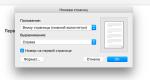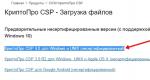MSG команда – изпращане на съобщение до потребителя. Команда MSG - изпращане на съобщение до потребител Изпращане на съобщение Windows 7
|
Екип MSG нетно изпращане Формат на командния ред: потребител- Потребителско име. важно! съобщ Параметър AllowRemoteRPCТип REG_DWORDи равни 1 AllowRemoteRPC 0 msg.exe 445 Примери за използване MSG: сървър 192.168.0.1 TSServer Windows7 За изпълнение на команда съобщ PSExecот опаковката PSToolsили стандартни средства runas.exe съобщ |
MSG команда – изпращане на съобщение до потребителя.Екип MSGсъществуваше още в Windows 2000/XP и беше предназначен за обмен на съобщения между потребители, влезли локално, и потребители на терминални сесии (свързани към отдалечен работен плот). В Windows Vista и по-нови семейни операционни системи Windows команда MSG стана мейнстрийм стандартни средствасъобщения, защото екипът нетно изпращанеТази операционна система вече не се поддържа. Формат на командния ред: MSG (потребител | име на сесия | ИД на сесия | @име на файл | *) Описание на параметрите на командния ред: потребител- Потребителско име. |
Как да изпратите съобщение до всички компютри в локална мрежа?
важно!
Текущата реализация на msg.exe е идеална за обмен на съобщения между сесии на локални и крайни потребители в рамките на една и съща система, но в случаите на обмен между различни компютри локална мрежа, ще трябва да промените някои настройки за сигурност по подразбиране в Windows Vista, 7 и по-нови операционни системи.
При стандартни настройки съобщенията не се изпращат до потребителите на отдалечени компютри и се придружават от следното съобщение:
Грешка 1722 при извличане на имена на сесии
Това означава, че компютърът, на който трябва да бъде получено съобщението, не може да получи информация за влезлите потребители. Причината може да е, че защитната стена блокира входящите връзки, правата на потребителя към отдалечената система са недостатъчни, дистанционно обажданепроцедури в настройките на услугата на терминалния сървър. Като минимум за съобщения с помощта на командата съобщмежду компютри, трябва да имате сметкапотребител, валиден за отдалечената система и направете следните настройки:
На всеки компютър, до който ще се изпращат съобщения, добавете към ключа на системния регистър HKLM\SYSTEM\CurrentControlSet\Control\Terminal Serverпараметър AllowRemoteRPCТип REG_DWORDи равни 1 За да промените настройките, можете да използвате .reg файла със следното съдържание:
Windows Registry Editor версия 5.00
"AllowRemoteRPC"=dword:00000001
В Windows Vista, ключ на системния регистър на Windows 7, 8, 10 AllowRemoteRPCсъществува, но има същата стойност 0 какво трябва да се поправи. Необходимо е рестартиране, за да влязат в сила промените.
Тъй като помощната програма за съобщения msg.exeизползва протокола SMB (Server Message Block); TCP порт трябва да бъде отворен на всеки компютър, към който ще се изпращат съобщения 445
Примери за използване MSG:
msg * /server:Server "Тестово съобщение"— изпращане на тестово съобщение до всички компютърни потребители сървър
msg * /server:192.168.0.1 "Тестово съобщение"— изпращане на тестово съобщение до всички потребители на компютър с IP адрес 192.168.0.1
msg RDP-Tcp#0 /сървър:TSServer "Тестово съобщение"— изпращане на тестово съобщение до потребител на терминална сесия с име RDP-Tcp#0 на компютъра TSServer
msg console /server:Windows7 "Тестово съобщение"— изпращане на тестово съобщение до текущия местен потребителкомпютър Windows7
msg конзола "Тест съобщение"— изпращане на тестово съобщение от потребител на RDP сесия до локален потребител. Ако тази команда не се изпълни от потребител на терминална сесия, тогава съобщението ще бъде изпратено от локалния потребител до самия него.
За изпълнение на команда съобщМожете да използвате помощната програма от името на друг потребител PSExecот опаковката PSToolsили стандартни средства runas.exe
psexec -u otheruser -p otherpass msg * /server:win10 TEST съобщение
runas /user:otheruser "msg * /server:win10 Тестово съобщение"
Съобщения, изпратени от екипа съобщлокален потребител на компютъра с операционна система Windows XP, който липсва (все още не сте влезли в Windows), се показват в подканата за влизане и може да са достъпни за други.
Пълен списък на CMD Windows команди
MSG команда – изпращане на съобщение до потребителя.Екип MSGсъществуваше още в Windows 2000/XP и беше предназначен за обмен на съобщения между потребители, влезли локално, и потребители на терминални сесии (свързани към отдалечен работен плот). В Windows Vista и по-късните операционни системи от семейството на Windows, командата MSG се превърна в основния стандартен инструмент за съобщения, тъй като командата нетно изпращанеТази операционна система вече не се поддържа. Формат на командния ред: MSG (потребител | име на сесия | ИД на сесия | @име на файл | *) Описание на параметрите на командния ред: потребител- Потребителско име. важно! Текущата реализация на msg.exe е идеална за обмен на съобщения между сесии на локални и терминални потребители в рамките на една и съща система, но в случаите на обмен между различни компютри в локалната мрежа ще трябва да промените някои настройки за сигурност по подразбиране в Windows Vista , 7 и по-нови операционни системи по-късно При стандартни настройки съобщенията не се изпращат до потребителите на отдалечени компютри и се придружават от следното съобщение: Грешка 1722 при извличане на имена на сесии Това означава, че компютърът, на който трябва да бъде получено съобщението, не може да получи информация за влезлите потребители. Причината може да е, че защитната стена блокира входящите връзки, правата на потребителя по отношение на отдалечената система са недостатъчни или извикванията на отдалечени процедури са забранени в параметрите на услугата на терминалния сървър. |
Изпращане на съобщение чрез командния ред до друг компютър
Като минимум за съобщения с помощта на командата съобщмежду компютри, трябва да имате потребителски акаунт, валиден за отдалечената система и да направите следните настройки:
На всеки компютър, до който ще се изпращат съобщения, добавете към ключа на системния регистър HKLM\SYSTEM\CurrentControlSet\Control\Terminal Serverпараметър AllowRemoteRPCТип REG_DWORDи равни 1 За да промените настройките, можете да използвате .reg файла със следното съдържание:
Windows Registry Editor версия 5.00
"AllowRemoteRPC"=dword:00000001
В Windows Vista, ключ на системния регистър на Windows 7, 8, 10 AllowRemoteRPCсъществува, но има същата стойност 0 какво трябва да се поправи. Необходимо е рестартиране, за да влязат в сила промените.
Тъй като помощната програма за съобщения msg.exeизползва протокола SMB (Server Message Block); TCP порт трябва да бъде отворен на всеки компютър, към който ще се изпращат съобщения 445
Примери за използване MSG:
msg * /server:Server "Тестово съобщение"— изпращане на тестово съобщение до всички компютърни потребители сървър
msg * /server:192.168.0.1 "Тестово съобщение"— изпращане на тестово съобщение до всички потребители на компютър с IP адрес 192.168.0.1
msg RDP-Tcp#0 /сървър:TSServer "Тестово съобщение"— изпращане на тестово съобщение до потребител на терминална сесия с име RDP-Tcp#0 на компютъра TSServer
msg console /server:Windows7 "Тестово съобщение"— изпращане на тестово съобщение до текущия потребител на локален компютър Windows7
msg конзола "Тест съобщение"— изпращане на тестово съобщение от потребител на RDP сесия до локален потребител. Ако тази команда не се изпълни от потребител на терминална сесия, тогава съобщението ще бъде изпратено от локалния потребител до самия него.
За изпълнение на команда съобщМожете да използвате помощната програма от името на друг потребител PSExecот опаковката PSToolsили стандартни средства runas.exe
psexec -u otheruser -p otherpass msg * /server:win10 TEST съобщение
runas /user:otheruser "msg * /server:win10 Тестово съобщение"
Съобщения, изпратени от екипа съобщлокален потребител на компютър с операционна система Windows система XP, които липсват (все още не са включени в Windows) се показват в прозореца, който ви подканва да се регистрирате в системата и може да са достъпни за външни лица.
Пълен списък на CMD Windows команди
препратка към командата net send
1. Главна информацияотносно командата net send
2. Използване на командата net send
3. Синтаксис на командата за нетно изпращане
4. Бележки за използване на командата net send
5. Примери за използване на командата net send
6. Активиране и деактивиране на услугата за съобщения и нетно изпращане
7. Как да изпращате съобщения чрез net send в Windows 7
Разбиране на командата net send
Net send е конзолно приложение, включено в някои версии на Windows, предназначено да изпраща съобщения през локална мрежа до друг потребител, компютър или псевдоним. Командата е налична само в Windows NT, 2000, XP, 2003 и не е налична в Windows 7, Vista, ME, 98, 95 и по-стари. В Windows XP, като се започне със Service Pack 2, командата net send е деактивирана по подразбиране.
Използване на командата net send
За работа нетни програмиизпрати, услугата за съобщения на Windows трябва да работи. Всъщност командата net send е просто интерфейс на командния ред към услугата за съобщения, която директно се занимава с изпращане и получаване на съобщения. За да можете да получавате съобщения, компютърът, до който се изпраща съобщението, също трябва да работи с Messenger Service или друга програма, която използва същия протокол за съобщения. Съобщението може да бъде изпратено само до активен обект в мрежата. Ако се изпрати съобщение до потребител, той трябва да е влязъл с потребителското си име.
За да изпратите съобщения с командата net send, стартирайте командния интерпретатор ( командна линия). За да стартирате командния интерпретатор, изберете Изпълнение от менюто Старт, въведете cmd и щракнете върху OK. Използвайте командата net с параметъра за изпращане и други параметри в съответствие със синтаксиса на командата. Услугата за съобщения показва получените съобщения в стандартен диалогов прозорец за съобщения на Windows.
синтаксис на командата net send
Командата net send има следния синтаксис:
net изпрати (потребителско име | * | /домейн | /потребители) съобщение
потребителско име— потребителско име, име на компютър или псевдоним, на когото искате да изпратите съобщение;
* — изпращане на съобщения до всички членове на домейн или работна група;
/домейн— изпращане на съобщение до всички имена в домейна на компютъра или в домейна на името на домейна;
/потребители— изпращане на съобщение до всички потребители, свързани към сървъра;
съобщение- Текст на съобщението.
Бележки относно използването на командата net send
Ако аргументите на командния параметър съдържат интервали, те трябва да бъдат оградени в кавички.
Може да е трудно да използвате дълги имена на получатели на съобщения. Имената, използвани от услугата за съобщения, са с дължина до 15 знака.
Максималната дължина на излъчваните съобщения е 128 знака. Максималната дължина на личните съобщения е 1600 знака.
Примери за използване на командата net send
За да изпратите съобщението „Можете да изпратите съобщение през локална мрежа с помощта на командата net send“ до потребителя ivanov, въведете:
net send ivanov Можете да изпратите съобщение през локална мрежа с помощта на командата net send
За да изпратите съобщение до всички, свързани с компютъра, от който се изпраща съобщението, въведете:
net send /users Всички незабавно излезте от 1C!
За да изпратите съобщение до всички потребители в домейна ukmz, въведете:
net send /domain:ukmz Електричеството в сградата ще бъде изключено след 5 минути
За да изпратите съобщение до всички потребители в домейна на компютъра, от който е изпратено съобщението, въведете:
net изпрати * Господа, срещата с генералния директор ще се състои в 13:00ч
Активиране или деактивиране на съобщения и мрежово изпращане
Активирането и деактивирането на услугата за съобщения е възможно както с помощта на MMC конзолата (Snap-in за услуги), така и с помощта на командния ред.
За да извършите тези операции, трябва да имате администраторски права.
За да активирате услугата за съобщения с помощта на MMC конзолата, изпълнете следните стъпки: Отидете на контролния панел. Отворете папката Администриране, Услуги. Намерете „Messenger“ в списъка. Отворете прозореца със свойства на услугата. Изберете „Автоматично“ от списъка „Тип стартиране“, ако искате услугата да стартира автоматично, когато зареждане на Windows. След това щракнете върху бутона Старт. Натиснете OK.
За да деактивирате услугата за съобщения, изпълнете следните стъпки: Отидете в контролния панел. Отворете папката Администриране, Услуги. Намерете „Messenger“ в списъка. Отворете прозореца със свойства на услугата. Изберете „Ръчно“ от списъка „Тип стартиране“. След това щракнете върху бутона Стоп. Натиснете OK.
За да активирате съобщенията от командния ред, въведете следните команди в обвивка:
sc config messenger start=auto
net start messenger
За да деактивирате услугата за съобщения от командния ред, въведете следните команди в обвивка:
net stop messenger
sc config messenger start= деактивиран
Как да изпращате съобщения чрез net send в Windows 7
За да изпращате съобщения за net send в тези версии на Windows, където тази команда липсва (Windows 7, Vista, ME, 95, 98), можете да използвате трета страна софтуер.
Изпращане на съобщения чрез msg.exe
Предлагаме ви да използвате две програми: WinSent Messenger и помощната програма Sent. WinSent Messenger е месинджър за локални мрежи, съвместим с net send. Помощната програма Sent е предназначена за изпращане на съобщения от командния ред. | Повече ▼ подробна информацияналични на страниците на тези софтуерни продукти:
WinSent Messenger - незабавен месинджър за локална мрежа
Sent е помощна програма за изпращане на net send съобщения от командния ред в Windows 7/Vista.

Вашата компания среща ли трудности в комуникацията в екипа? Уморихте ли се да викате всеки колега на среща? Уморихте ли се да ходите из целия офис, за да разрешите най-простия проблем? Ако сте отговорили с „да“ на поне един от тези въпроси, тогава е време да внедрите корпоративен локален месинджър.
Softros LAN Messenger е прост и удобен офис месинджър - програма за съобщения в локална мрежа от всякакъв размер. Фирменият месинджър не изисква и не използва интернет връзка и по този начин гарантира, че предадената информация няма да излезе извън локалната мрежа. Приложението е лесно за инсталиране и използване, има приятен, интуитивен интерфейс и работи коректно за потребители с ограничени права. За ваше удобство има и функция за споделяне на файлове между потребителите на мрежовия месинджър. Фина настройкапозволява на администратора да забрани използването на определени функции на приложението и промяна на настройките му, което може да бъде полезно в голяма компания с разпръсната инфраструктура. Система за съобщения и обмен на файлове без сървър ви позволява да спестите от хардуер. 14 години непрекъснато усъвършенстване гарантират качеството и стабилността на нашия месинджър за вашата локална мрежа.
кратка информация
Последна версия: 9.2
Поддържана ОС: Windows 2000, Windows XP, Windows 2003, Windows Vista, Windows 2008, Windows 7, Windows 8.1, Windows 10, Windows 2012, Windows 2016
Поддържани типове мрежи: LAN, WAN
Основни характеристики на Corporate Messenger:
- Съобщения с опция за чат
Създавайте виртуални чатове във вашата мрежа с произволен брой потребители. - Сигурна мрежова комуникация
Съобщенията не излизат извън локалната мрежа. - Групови съобщения в локалната мрежа
Използвайте масови съобщения, за да информирате служителите за предстоящи събития. - Бързи съобщения
Персонализирайте до 10 предварително зададени шаблонни съобщения с възможност за незабавно изпращане чрез клавишна комбинация, за бързи отговори с типични фрази или изречения. - Огромен комплект Емоджи емотикони
Персонализирайте вашите съобщения с вградения пакет Emoji (около 830 emoji) - Прехвърляне на файлове в мрежа, включително масово изпращане по пощатафайлове
Споделянето на документи с колеги стана много по-лесно.Мрежово изпращане в Windows 7
- Групиране на потребители
Организирайте колегите си по отдел или позиция за по-лесна комуникация. - Споделяне на отдалечен работен плот
Поискайте отдалечена помощ от ваш колега или мрежов администратор директно от Messenger, като му предоставите отдалечен достъп до вашия работен плот. Помолете администратора да ви помогне да настроите програми или Windows на компютъра си, помолете колега да ви помогне да разрешите работни проблеми. - Администриране на отдалечен работен плот
Администратори, упълномощени в домейна като администратори на домейн, или на отдалечен компютъркато локални администратори, могат да се свързват директно с потребителски настолни компютри, заобикаляйки разрешенията за връзка от потребителя. - Управление на потребителските права
Администраторът може да забрани използването на всяка функция, ако е необходимо. - История на съобщенията
Никога няма да загубите нито едно съобщение, защото всички те се записват във файлове с история. - Безсървърна архитектура на месинджъра
LAN Chat не изисква инсталиране на специален сървър. - Няма нужда от интернет връзка
Messenger за локална мрежа работи само в мрежата на вашата компания и спестява на вашите подчинени да губят време в ICQ, спестява вашия трафик и минимизира възможността от атаки. - Поддръжка на терминален сървър
LAN Messenger работи успешно на терминален сървърот Microsoft или Citrix и също така поддържа едновременно използване на множество потребителски сесии. (След инсталиране на Softros TS Engine.) - Лесен за монтаж
Не са ви необходими административни умения, за да започнете да използвате нашата програма. Просто инсталирайте Internal Messenger на всеки компютър във вашата локална мрежа и той е готов за работа. - Лесно разпространение
След конфигуриране мрежови настройки, както и настройки за потребителски групи на един компютър, можете да ги експортирате във файл и след това да ги използвате на всички компютри в мрежата на компанията. Това опростява настройката на програмата в сложни мрежи.
Топ 10: Чат за LAN
Клиент-сървър месинджър за локална мрежа. Интегрира се с Active Directory, многостепенен списък с контакти, табло за обяви, система за масово уведомяване, конференции, SSL криптиране на трафика, офлайн прехвърляне на съобщения и файлове, гъвкава система за управление на потребителски права, прехвърляне на файлове и папки. Вградени Kanban дъски за проекти
Програма клиент-сървър за комуникация в корпоративна мрежа, която работи на платформа Windows OS. CommFort включва модули за чат, споделяне на изображения, трансфер на файлове, VoIP и видео комуникация. Поддържа видеоконференции за до 32 потребители
Softros LAN Messenger
Лесен и надежден месинджър за локалната мрежа. Не изисква интернет връзка. В допълнение към изпращането на незабавни съобщения и прехвърлянето на файлове, той ви позволява да създавате виртуални стаи, да правите масови съобщения, да запазвате хронология на съобщенията и да групирате контакти по отдел или позиция.
Корпоративен мобилен месинджър в изходни кодове. Включва Corporate mobile messenger в изходните кодове
Мултимедиен корпоративен месинджър. Поддържа онлайн контрол на състоянието, чат, гласова и видео комуникация, конферентни разговори, видео поща, споделяне на екрана.
Съобщение екип
Работи на PC, Mac и мобилни платформи- iPhone, iPad, Nokia, Android и BlackBerry. Използва отворения протокол Jabber (XMPP)
Корпоративна клиент-сървър платформа за взаимодействие и комуникация в реално време. Интеграция с Active Directory, достъп до архива на всички прехвърлени съобщения и файлове, доставка на офлайн данни и присвояване на документи на служители със силно криптиране.
Прост и бърз многопотребителски чат с контрол на активността в локалната мрежа. Предназначен за средни и малки локални мрежи (до 300 компютъра). Не изисква специален сървър и може бързо да се внедри дори в мрежа без професионален администратор.
Прост и мощен междуплатформен чат клиент-сървър за локални мрежи и интернет, с отворен код.
Безплатен междуплатформен месинджър с отворен код за локалната мрежа. Не изисква сървър. Регистриране на съобщения. Прехвърляне на файл.
Безплатен междуплатформен чат за корпоративни мрежи. Прехвърляне на файл. Офлайн съобщения.
Безплатен софтуер за незабавни съобщения за мрежи Microsoft Windows. Висока скоростдоставка на съобщение Голям бройполучатели (1000+)
Забележка
Ако защитната стена не е изключена, тогава програмата Наситрябва да бъдат включени в неговите изключения.
Команда за нетно изпращане на текстово съобщение
Текстови съобщения през локална мрежа могат да се изпращат не само до специални програми(Radmin, Nassi), но и от командния ред Windows XP. Екип Нетно изпращанеслужи за изпращане на текстови съобщения до друг компютър, достъпен в мрежата. Въпреки това, за да екипработи, първо трябва да активирате услугата за доставка на съобщения. За да направите това, отидете на Контролен панел. Отворете папката Администрация, Услуги. Намерете услугата за съобщения в списъка (фиг. 20.9).
Ориз. 20.9.
Отворете неговите свойства. Изберете значение Автоматиченот списъка Тип изстрелванеако искате услугата да стартира автоматично при зареждане Windows. След това щракнете върху бутона ЗапочнетеИ Добре(Фиг. 20.10 и Фиг. 20.11).

Ориз. 20.10.

Ориз. 20.11.
Нека да разгледаме примери за използване на командата нетно изпращанекогато изпращате съобщения в работна група (домейн) 110. За да изпратите съобщение до всички потребители в работна група 110, въведете: net send /domain:110 ПРОВЕРКА НА ВРЪЗКАТА.Друг вариант на подобна команда: за да изпратите съобщение до всички потребители във вашия домейн, въведете: нетно изпращане * пинг(Фиг. 20.12 и 13)


Ориз. 20.12.

Ориз. 20.13.
За да изпратите съобщение до конкретен потребител, например 110-1, въведете: net изпрати 110-1 ЗДРАВЕЙ!(фиг. 20.14).

Ориз. 20.14.
IN Windows XP има друга опция за изпращане на съобщения по мрежата. Изпълнете командите Контролен панел-Администрация-Управление на компютъра. Освен това: Действие - Всички задачи - Изпращане на конзолно съобщение. След това изберете компютър и му изпратете текст (фиг. 20.15).

Бях изправен пред проблема с информирането на потребителите, най-честата причина е актуализацията на 1C, която изисква всички мои потребители (и има повече от 160 от тях) да излязат от 1C и да не влизат известно време. Изглежда, че няма нищо сложно в това, можете да изпратите съобщение чрез електронна поща, както правех преди, когато имах Office 365, но Yandex mail има своите ограничения: не повече от 50 потребители в пощенския списък. Ако го изпратите на повече потребители, писмото просто няма да достигне до някои. Изпращането на 50 потребители поотделно не е удобно. Вторият проблем с пощата на Yandex е необходимостта от въвеждане на captcha, в някои случаи системата възприема масовата поща като спам, но писмата са необходими, ако не предупредите потребителя, те няма да бъдат запазени навреме и може да има има проблеми...
Като цяло стана ужасно неудобно да изпращате съобщения до всички потребители. Започнах да мисля за възможни решения.
Първото нещо, което ми хрумна беше: , но се появиха няколко неудобства:
- Съобщенията пристигат в рамките на приблизително 30 минути до 160 работни станции, което е много дълго време.
- Съобщението се появява само на лентата на задачите; ако потребителят работи през отдалечен работен плот, той няма да види съобщението веднага.
- Необходимо е да се поддържа функционалността на агентите на Kaspersky на работните машини на потребителя, в противен случай съобщението изобщо няма да пристигне.
Вторият вариант е да инсталирате някакъв месинджър, но тук също има няколко неудобства.
- Има много месинджъри, те не са универсални, не можете да изпращате съобщения един на друг между месинджъри.
- Добрите пратеници се заплащат.
- Съобщенията не изскачат над всички прозорци и ако трябва да съобщите нещо спешно и важно, това е полезно свойство на съобщението.
- Изисква инсталиране и конфигуриране на тези месинджъри, както и обучение на потребителите за нов софтуер.
В резултат на това съм в отбора Windows линия, има команди net send и msg за изпращане на съобщения до всички компютри в локалната мрежа. Всичко работи много просто, отваряте командния ред, пишете команда, изпраща се съобщение до компютъра, чието име сте посочили в текста на командата. Освен това съобщението изскача над всички прозорци, не се изисква регистрация и всичко е напълно безплатно.
Командата за изпращане на съобщения до един компютър в локалната мрежа изглежда така:
msg * / сървър: име на компютър „Тест съобщение, щракнете върху OK“
Направих списък с компютри, след това малко досадна работа по създаване на същия тип команди в един txt файл, но става бързо чрез копиране и поставяне. Основното нещо е да направите списък с компютри. В домейн това се прави съвсем просто чрез модула „Потребители и компютри“, щракнете с десния бутон под списъка с компютри, след което „Експортирайте списък“ директно в TXT файл. Тъй като имам около 160 компютъра в домейна, подходих към проблема малко по-креативно, не направих „copy-paste“, но във вече съществуващия списък с компютри автоматично замених първата буква в името на компютъра с msg * / сървър: +Първата буква в името на компютрите, за мой късмет беше една и съща за всички. По същия начин за втората част, но само с последната буква от името на компютъра (последната буква в името на компютъра + „Тест съобщение, щракнете върху OK“), като резултат получих TXT файл със списък от команди. Промених разширението на файла от txt на bat и го стартирах за изпълнение. В резултат на това всички компютри в домейна получиха „тестово съобщение, щракнете върху OK“.
За съжаление такава команда не работи извън домейна и тъй като изпълних задачата, просто не беше рационално да експериментирам по-нататък. Не успях да изпратя съобщения до компютри в работната група, но имам само няколко такива компютъра. Можете да им изпратите съобщение по пощата, или в Kaspersky, или чрез някакъв месинджър. Нека това бъде тема за един от следващите записи.
В резултат на това получих: 1 файл, в който можете бързо да промените текста на съобщението и с който мога да изпращам всяко съобщение безплатно до всички в домейна. Изглежда страхотно, но все пак има няколко недостатъка:
- Необходимо е да поддържате файла актуален, да добавяте нови, да изтривате несъществуващи компютри.
- Няма бърза обратна връзка.
- Файлът се оказа грозен, мисля, че можете да заредите стойностите на името на компютъра от файла в тази команда, но нямаше време да го разбера напълно.
Плюсовете обаче надвишават всички минуси:
- Бърз за изпълнение, не изисква практически никаква подготовка за следващата доставка.
- Работи надеждно, потребителят определено ще види това съобщение.
- Безплатно.
- Много, много просто, просто трябва да знаете една команда и имена на компютри.
Ще се радвам да получа коментари, предложения)
Проверете дали вашата система поддържа командата msg.Функционалността на тази команда е почти същата като командата за неизползвано изпращане на мрежа. Но тази команда работи само в професионални и корпоративни версии на Windows. Ако използвате Windows Home, надстройте до Professional или Enterprise, за да можете да използвате командата msg.
- За да разберете вашата версия на Windows, щракнете ⊞ Win + Pauseили щракнете с десния бутон върху Компютър и изберете Свойства. Версията на Windows ще се появи под Windows Edition.
Отворете командния ред.Като нетно изпращане, msg командастартира от командния ред. Стартира командния ред различни начини(в зависимост от вашата версия на Windows) или просто щракнете ⊞Печелетеи въведете cmd.
- Windows Vista/7: Отворете командния ред от менюто "Старт".
- Windows 8.1/10: Щракнете с десния бутон върху бутона Старт и изберете Команден ред.
- Windows 8: Щракнете ⊞ Win + Xи изберете Команден ред.
Въведете командата.Въведете msg и натиснете интервал. След това трябва да въведете информация, която съдържа текста и посоката на съобщението.
Идентифицирайте получателя на съобщението.В сравнение с net send, командата msg има допълнителни опции.
- msg потребителско име – въведете името на конкретен потребител.
- msg session – Въведете името на конкретната сесия.
- msg Session ID – Въведете конкретния идентификатор на сесията.
- msg@filename - Въведете името на файл, който съдържа списък с потребителски имена, сесии и/или идентификатори на сесии. Полезно за изпращане на съобщения до служители на отдела.
- msg * – съобщението ще бъде изпратено до всички потребители, свързани към сървъра.
Посочете сървъра, до чиито потребители искате да изпратите съобщението (ако желаете).Ако искате да изпратите съобщение до потребител, който е свързан към друг сървър, въведете информацията за сървъра след информацията за получателя. Ако не е указан сървър, съобщението ще бъде изпратено до текущия сървър.
- msg * /сървър: име на сървър
Задайте времево ограничение (ако желаете).Можете да зададете времеви лимит, за да посочите колко дълго да чакате потвърждение от получателя. Модификаторът за време се въвежда след информацията за сървъра (ако има такава).
- msg * /време: секунди (например 300 секунди за петминутен интервал)
Въведете текста на вашето съобщение.След като въведете различните параметри, въведете текста на вашето съобщение. Или щракнете ↵ Въведете, и системата ще ви подкани да въведете текста на съобщението в отделен ред.
- Например: msg @salesteam /server:EASTBRANCH /time:600 Поздравления за увеличаването на продажбите ви през това тримесечие!
Изпрати съобщение.За да направите това, щракнете ↵ Въведете. Получателят ще го получи веднага.
- Командата msg е предназначена да изпраща съобщения до крайни потребители, а не само различни компютрисвързани към същата мрежа.
Отстраняване на неизправности.Когато работите с msg, може да срещнете следните грешки:
- "msg" не се разпознава като вътрешна или външна команда, работеща програма или пакетен файл. (msg не се разпознава като вътрешна или външна команда, изпълнима програма или пакетен файл). В такъв случай Windows версияне поддържа msg. Надстройте Windows до професионална версия.
- Грешка 5 при получаване на имена на сесии или Грешка 1825 при получаване на имена на сесии. Грешка при комуникация с получателя. Можете да опитате да разрешите този проблем, като отворите редактора на системния регистър на компютъра получател (за да направите това, изпълнете командата regedit), отидете на HKEY_LOCAL_MACHINE\SYSTEM\CurrentControlSet\Control\Terminal Server и промените настройката AllowRemoteRPC от 0 на 1.